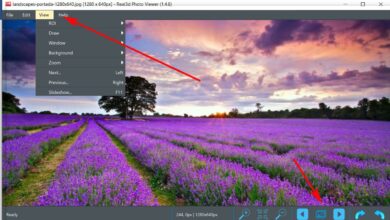Comment créer des transitions dans Prezi et comment les utiliser – Outils dont vous avez besoin
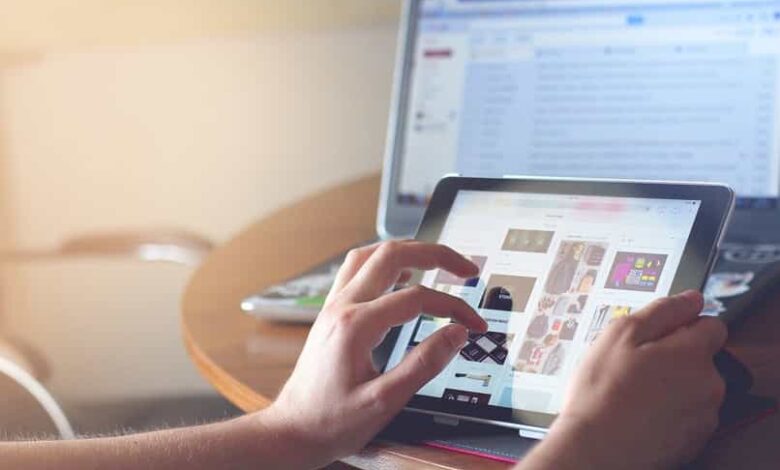
Lors de la conception de vos présentations, vous devez commencer à les traduire en Prezi de manière transitoire, car un guide utilisant tous les outils dont dispose Prezi est relativement simple.
Prezi est un outil de présentation qui vous permet de présenter, de créer des transitions et de partager des présentations sans avoir aucune connaissance en conception, il vous fournit tous les outils dont vous avez besoin pour faire le meilleur travail sur vos présentations.
Il vous permet également d’obtenir des analyses pour voir comment les utilisateurs interagissent avec votre présentation, ainsi que le nombre de fois où elle a été vue et pendant combien de temps.
Prezi travaille sur un schéma de présentation non linéaire, les présentations sont constituées et contiennent des idées et que pour visualiser les informations, vous devez aller en profondeur pour voir les détails.
Je vous recommande de faire une carte mentale de votre sujet à présenter. Définissez très bien le thème central que vous souhaitez aborder et construisez les points que vous souhaitez faire valoir pour soutenir votre message central
Créez facilement des transitions dans Prezi
Les transitions dans Prezi fonctionnent d’une image à l’autre. Apprenez à créer une présentation à partir de zéro , à ajouter des sujets, des sous-sujets et à personnaliser la présentation. Lorsque vous avez un compte Prezi, connectez-vous à votre compte et cliquez sur la présentation à partir de zéro, de cette façon, vous commencerez à faire votre design.
En obtenant notre présentation à l’écran à partir de zéro, nous pouvons effectuer un zoom avant et arrière pour regarder l’ensemble de notre toile vierge pour notre création. Nous allons commencer à créer différents cadres et même changer le type de cadre.
Les cadres seraient les diapositives si c’était le cas de Power Point . Les cadres créés doivent être ajoutés aux itinéraires, avec un clic droit, vous trouverez l’option à ajouter à l’itinéraire.
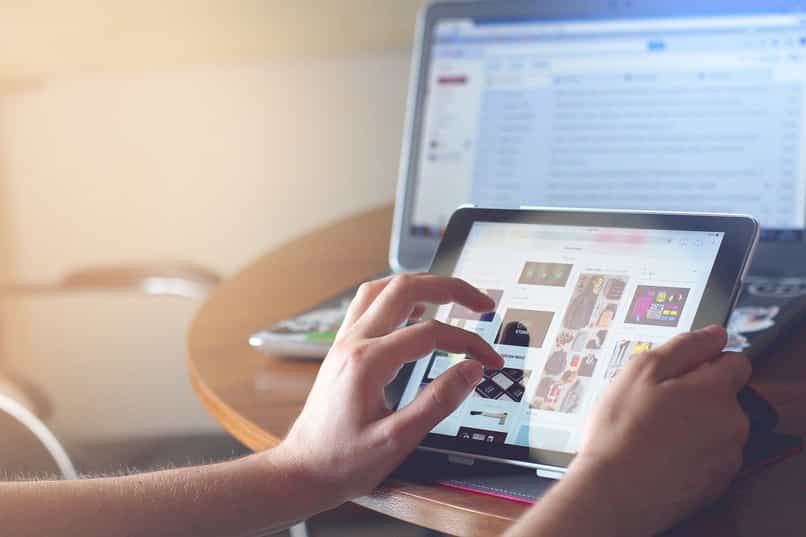
Une fois que l’itinéraire souhaité est atteint, vous commencerez à appliquer votre transition en appliquant la première diapositive ou le premier cadre et vous appliquerez sûrement le second et ainsi de suite jusqu’à ce que votre conception soit terminée. Chaque fois que vous postulez dans un cadre, il apparaîtra immédiatement sur votre écran pour afficher toutes les informations créées.
Si la distance entre une image et une autre image est très grande, cela produira un effet de zoom qui ne sera plus panoramique, comme dans le cas d’une approximation plus proche entre chaque image. Comme les cadres, vous pouvez les faire pivoter et de cette façon la transition sera effectuée.
Les outils dont vous avez besoin
Prezi contient divers thèmes pour vos présentations, dans ses outils nous avons le style , avec cet outil vous pouvez modifier l’arrière-plan, par exemple une couleur ou une image d’arrière-plan.
Vous devez avoir un bon contraste de couleur avec l’arrière-plan avec tous les éléments que vous ajoutez par-dessus, c’est-à-dire une différenciation claire. Vous pouvez également modifier la forme des thèmes, c’est-à-dire qu’il contient une collection de formes telles que des cercles, des carrés, des rectangles, des hexagones, entre autres formes.
Vous pouvez également modifier la palette de couleurs, c’est-à-dire que Prezi vous propose déjà une palette de couleurs , bien que vous puissiez créer la vôtre. D’autre part, il existe une variété de textes et de polices, de cette manière, choisissez celle que vous aimez le plus.
Prezi a également l’outil d’intersection d’éléments un menu complet tel que texte, icônes, images, audio, graphiques, insérer des vidéos , entre autres. Enfin, vous avez la possibilité de partager, c’est-à-dire au moment de faire votre présentation jusqu’à ce que vous puissiez partager avec d’autres personnes.
Comment utiliser les outils de transition dans Prezi?
Les outils de transition de Prezi sont faciles à utiliser . Par exemple, si vous souhaitez créer des présentations de plusieurs cadres où vous souhaitez des changements de position, de rotation et d’échelle avec Prezi, vous y parviendrez.
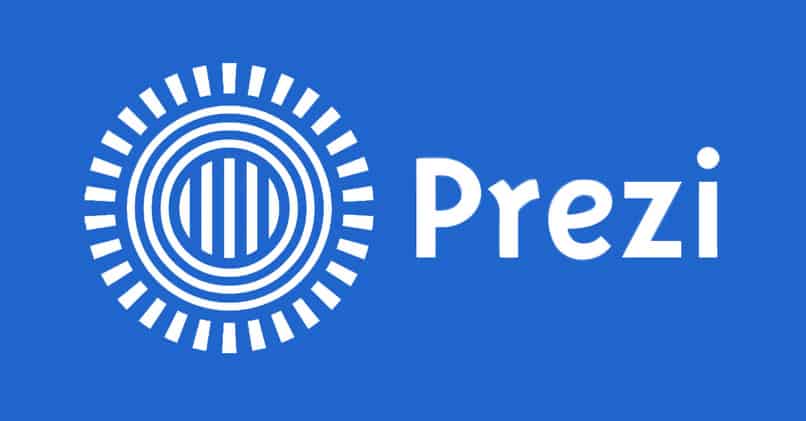
Tout dépendra de la taille, de la position , de l’orientation et de la rotation du cadre pour obtenir une bonne transition. Pour réaliser une rotation dans votre cadre, placez le curseur dans un coin de votre cadre, faites un clic gauche et commencez à tourner jusqu’à ce que vous obteniez le résultat souhaité sans relâcher le curseur.
Sur la taille, vous pouvez l’augmenter et la diminuer en faisant un clic gauche au centre du cadre jusqu’à ce qu’un signe plus et un signe moins apparaissent dans deux petits carrés et cliquez sur l’option que vous préférez.
Pour la position du clic gauche enfoncé au centre du cadre, vous pourrez faire un zoom arrière ou approcher un cadre par un autre.